Cómo utilizar la función de tipo en Excel
En este artículo, aprenderemos cómo usar la función TIPO en Excel.
La función TIPO devuelve un código numérico que representa el TIPO de datos. Toma el valor como argumento y devuelve el TIPO de retorno del valor utilizando la fórmula.
Sintaxis:
=TYPE (value)
Valor: el valor de entrada puede ser cualquier valor.
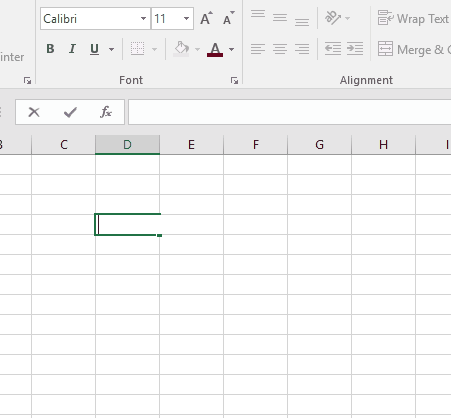
Aquí la fórmula devuelve un número 2 que denota que el valor como argumento en la fórmula es TEXTO.
|
Return TYPE code |
Value TYPE |
|
1 |
Number |
|
2 |
Text |
|
4 |
Logical value |
|
16 |
Error |
|
64 |
Array |
Entendamos esta función usándola en un ejemplo.
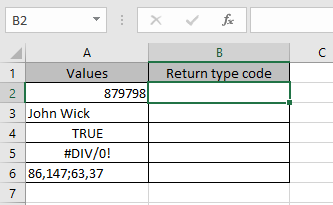
Aquí tenemos diferentes TIPOS de valores para que la función devuelva diferentes TIPOS de retorno.
Usa la fórmula:
=TYPE(A2)
Nota:
Puede proporcionar valor a la función directamente o como referencia de celda.
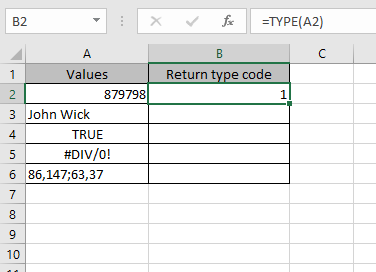
El valor es un número, por lo que la fórmula devuelve 1 como tipo de retorno.
Copie las celdas en la celda restante usando la tecla de método abreviado Ctrl + D.
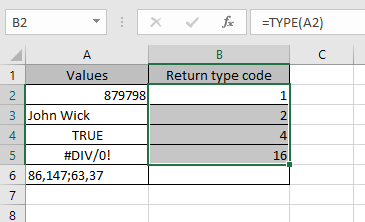
Como puede ver, la fórmula devuelve el TIPO correcto de datos.
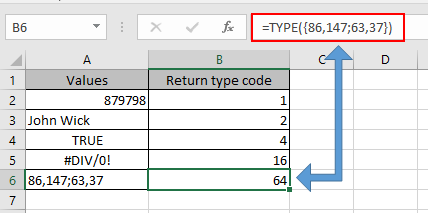
Pero para la matriz, debe proporcionar una matriz en el argumento directamente a la fórmula.
Puede obtener el TIPO de valor devuelto en texto utilizando la fórmula.
Utilice la fórmula para obtener el TIPO de valor devuelto en el texto:
=IF (TYPE(A2)=1, "Number", IF(TYPE(A2)=2,"Text", IF (TYPE(A2)=3, "Logical value", IF (TYPE(A2)=4, "Logical value", "Array"))))
Explicación:
La fórmula verifica el valor en la función TIPO y si el valor es Verdadero, devuelve el TIPO devuelto en texto.
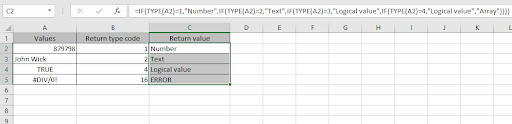
Como puede ver, obtuvimos todo el TIPO de devolución en texto según sea necesario utilizando la fórmula de Excel.
Espero que haya entendido cómo usar la función TYPE y la celda de referencia en Excel. Explore más artículos sobre las funciones de Excel aquí. No dude en hacernos llegar sus consultas o comentarios sobre el artículo anterior.
Artículos relacionados
link: / logic-formulas-excel-nested-if-function [Cómo usar la función IF anidada en Excel]
link: / tips-using-if-function-to-compare-date-of-two-cells [Uso de la función If para comparar fechas de dos celdas]
link: / tips-if-condition-in-excel [La función IF de Excel]
Artículos populares:
link: / keyboard-formula-shortcuts-50-excel-shortcuts-to-incrementa-your-productividad [50 accesos directos de Excel para aumentar su productividad]
link: / excel-date-and-time-how-to-use-the-now-function-in-excel [Cómo usar la función VLOOKUP en Excel]
link: / excel-date-and-time-how-to-use-the-now-function-in-excel [Cómo usar COUNTIF en Excel 2016]
link: / excel-date-and-time-how-to-use-the-now-function-in-excel [Cómo usar la función SUMIF en Excel]
link: / excel-generals-how-to-edit-a-dropdown-list-in-microsoft-excel [Editar una lista desplegable] `link: / tips-conditional-formatting-with-if-statement [Si con formato condicional] vínculo: / fórmulas-lógicas-si-función-con-comodines [Si con comodines] vínculo: / buscar-fórmulas-vlookup-por-fecha-en-excel [Vlookup por fecha] `